vSphere Web Client是一款基于浏览器的VMware管理工具,能够监控并管理VMware基础设施。win8.1系统朋友发现打开vSphere Web Client页面时显示的是英文了,对于我们来讲英文肯定肯定看不懂了,那么如何设置vSphere Web Client成中文呢?大家可通过控制面板进行一些简单的设置,下面一起看看win8.1打开vSphere Web Client页面时显示的是英文解决方法。
具体方法如下:
1、在开始菜单找到“控制面板”然后再点击“时钟、语言和区域”之后找到里边的“添加语言”进入打开它;

2、我们看看打开界面中首选是不是中文,如果不是中文我们选中中文以后,在点击上面的“上移”按钮移动至列表最上面;

3、好了之后我们再点击左边的“高级设置”,然后再选中“不允许网站访问我的语言列表。转而使用我的日期、时间盒数字格式的语言。”,最后一步别忘记了保存了;
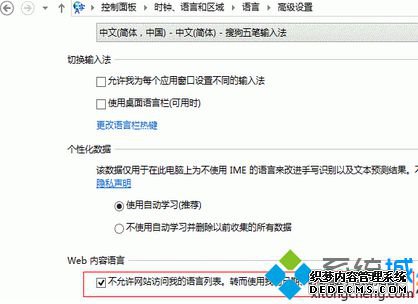
4、最后一步重启电脑,再打开vSphere Web Client即可显示为中文。
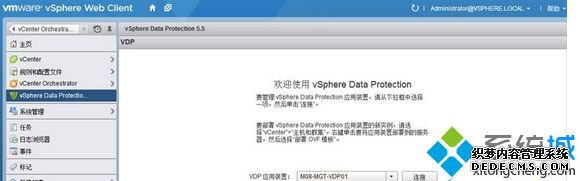
按照上述设置之后,win8.1打开vSphere Web Client会发现页面显示成中文了,如果有遇到一样问题的用户,可参考上述教程解决。
------相关信息------



